Reklama
Korzystanie z Internetu i urządzeń mobilnych stało się częścią naszego codziennego życia. Jednak jeśli chodzi o dzieci i bezpieczne przeglądanie, możesz chcieć ograniczyć to, do czego mają dostęp i kiedy.
Możesz użyć kontroli rodzicielskiej do blokowania nieodpowiednich witryn i aplikacji, ale co z tym, ile czasu spędzają wpatrując się w ten ekran?
Oto niektóre z najlepszych narzędzi, których możesz użyć do ograniczenia czasu spędzanego przez dziecko na ekranie w Internecie i na urządzeniu mobilnym.
Ustawianie limitu czasu ekranu i zużycia mediów
W zależności od wieku dziecka korzystanie z Internetu może być wymaganą częścią życia. Na przykład dzieci w wieku szkolnym mogą potrzebować go do prac naukowych, zadań lub projektów. Jednak korzystanie z mediów i czas na ekranie powinny być zrównoważone z działaniami, takimi jak sen, ćwiczenia i interakcje rodzinne.

Chodzi o to, że jeden zestaw zasad nie działa dobrze dla każdego dziecka lub rodziny. Oprócz wieku dziecka musisz wziąć pod uwagę inne czynniki.
21 października 2016 r Ogłoszono American Academy of Pediatrics nowe rekomendacje dotyczące korzystania z mediów dla dzieci:
AAP zaleca rodzicom i opiekunom opracowanie rodzinnego planu medialnego uwzględniającego potrzeby zdrowotne, edukacyjne i rozrywkowe każdego dziecka, a także całej rodziny.
Ogłoszenie sugeruje Family Media Plan. Za pomocą tego narzędzia Ty i Twoja rodzina możecie wspólnie pracować nad spersonalizowanym planem. Celem jest opracowanie harmonogramu czasu na ekranie, korzystania z mediów i innych działań.
Zaczynasz od wpisania wieku dziecka, a następnie dodajesz takie elementy, jak strefy i godziny bez ekranu, godziny policyjne na urządzeniu i aktywność offline. Family Media Plan pozwala dostosować różne opcje dla wielu dzieci.
Uzyskać dostęp do Family Media Plan bezpośrednio tutaj lub odwiedź American Academy of Pediatrics ” HealthyChildren.org strona internetowa zawierająca tę i dalsze przydatne wskazówki dla rodziców.
The Mayo Clinic oferuje również te sugestie:
- Twórz strefy lub godziny wolne od technologii, na przykład podczas posiłków lub jednej nocy w tygodniu.
- Odradzaj korzystanie z rozrywki medialnej podczas prac domowych.
- Ustaw i egzekwuj dzienne lub tygodniowe limity czasu na ekranie i godziny policyjne, takie jak brak ekspozycji na urządzenia lub ekrany na 1 godzinę przed snem.
Ty i twoje dziecko możecie teraz zrozumieć, że limity czasowe na ekranie są konieczne, ale czasem może być trudno je egzekwować. Dotyczy to zarówno dorosłych, jak i dzieci. Oto kilka narzędzi, które pomogą ustalić i przestrzegać tych ograniczeń.
A jeśli masz iPhone'a lub iPada, możesz użyj funkcji dostępu z przewodnikiem Co to jest dostęp z przewodnikiem na iPhone'a i jak z niego korzystać?Dostęp z przewodnikiem na iPhonie i iPadzie pozwala ograniczyć urządzenie do jednej aplikacji i zablokować rozproszenie. Czytaj więcej dla ograniczeń używanej aplikacji, sekcji ekranu i czasu.
Użyj rozszerzeń przeglądarki
Jeśli Twoja rodzina korzysta z przeglądarek Chrome lub Firefox, obie oferują pomocne rozszerzenia dla ograniczenia czasu online Potrzebuję więcej czasu? Wypróbuj te 7 niezwykłych rozszerzeń timera ChromeNiezależnie od tego, czy mierzysz czas odliczania, odliczasz czas, aby przerwać aktywność, czy po prostu interesuje Cię, ile czasu spędzasz na stronie, możesz skorzystać z rozszerzenia czasomierza Chrome. Czytaj więcej .
Play Timer od Duckie Deck jest dostępny na obu urządzeniach Chrom i Firefox [już nie dostępne]. To rozszerzenie pozwala ustawić minutnik za pomocą prostego suwaka od jednej minuty do 90 minut.

Gdy czas się skończy, na stronach internetowych, które odwiedza Twoje dziecko, pojawi się przyjazny, kolorowy komunikat. Dotyczy to nowej karty, którą otwierają, a także tych, które już otworzyli.
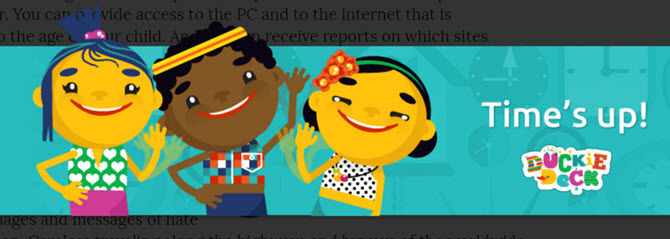
Goodnight Chrome, jak sama nazwa wskazuje, jest dostępna tylko w Chrome. To fajne narzędzie pozwala ustawić czas odłączenia i powrotu oraz dni tygodnia.

Twoje dziecko wyświetli krótkie powiadomienie, gdy pozostanie jeszcze jedna minuta. Po uruchomieniu Goodnight Chrome na każdej stronie internetowej, którą Twoje dziecko próbuje odwiedzić, wyświetli się ładna wiadomość.
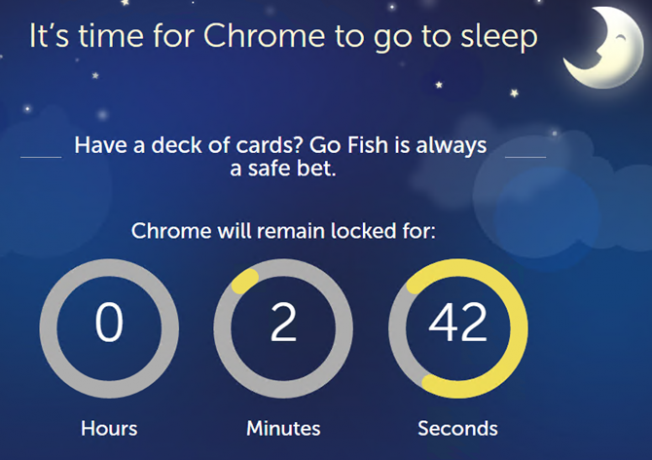
Safe Lagoon to kolejne rozszerzenie, którego można używać Chrom lub Firefox [już niedostępny]. Jest to jednak w pełni funkcjonalna opcja, której można używać na urządzeniach z systemem Windows, Android i iOS oprócz rozszerzeń przeglądarki. W przypadku jednego profilu i urządzenia plan jest bezpłatny dzięki funkcjom filtrowania stron internetowych.
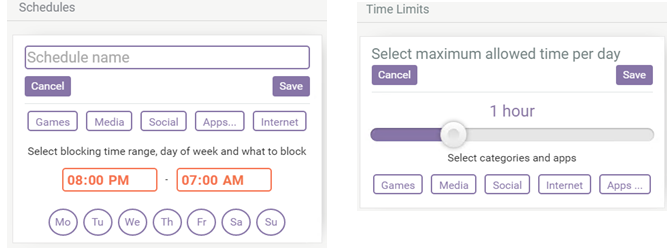
Ale jeśli masz więcej niż jedno dziecko, możesz sprawdź płatne plany. Te opcje pozwalają zarządzać czasem ekranu dzieci, a także filtrowaniem sieci, narzędziem lokalizacji i monitorowaniem sieci społecznościowych.
Dostosuj ustawienia komputera
Na komputerach z systemem Windows i Mac możesz użyć rodzimej kontroli rodzicielskiej, aby ograniczyć czas ekranu dziecka. Jeśli więc wolisz korzystać z wbudowanych narzędzi zamiast aplikacji lub rozszerzenia przeglądarki, jest to dobra opcja. Należy pamiętać, że ograniczy to całkowity czas pracy komputera, a nie tylko Internet.
Nie wszystkie wersje systemu Linux mają wbudowane funkcje kontroli rodzicielskiej. Ale tutaj są sposoby blokowania witryn i ograniczania czasu ekranu w systemie Linux 5 sposobów blokowania witryn i ograniczania czasu ekranu w systemie LinuxOprogramowanie do kontroli rodzicielskiej jest praktycznie niespotykane w systemie Linux. Oto kilka sposobów blokowania witryn i zarządzania zawartością w systemie Linux. Czytaj więcej również. Edycja pliku hosts Jak modyfikować i zarządzać plikiem Hosts w systemie LinuxModyfikacja mało znanej funkcji, zwanej plikiem hosts, może poprawić bezpieczeństwo systemu, niezależnie od tego, czy potrzebujesz tworzyć skróty, blokować strony internetowe itp. Ale jak znaleźć i wprowadzić zmiany? Czytaj więcej jest jednym z nich.
Dla użytkowników systemu Windows
Na komputerze z systemem Windows upewnij się, że dodałeś dziecko do ustawień rodzinnych. Aby to zrobić, otwórz swój Ustawienia, Wybierz Konta, wybierz Rodzina i inni ludziei kliknij Dodaj członka rodziny. Musisz zalogować się na swoje konto Microsoft, aby korzystać z tej funkcji, lub możesz przeczytać ten pomocny artykuł Joela Lee, który pokazuje, jak to zrobić ogranicz czas wszystkich kont użytkowników Jak ustawić limity czasowe dla kont użytkowników w systemie WindowsCzy kiedykolwiek chciałeś ustawić limity czasowe dla konta użytkownika w systemie Windows bez korzystania z funkcji kontroli rodzicielskiej? Oto jak to zrobić z łatwością. Czytaj więcej .
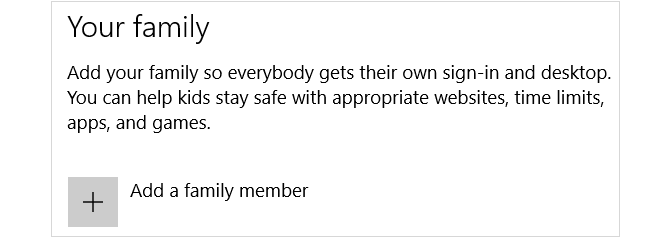
Możesz także skonfigurować członków rodziny strona internetowa Microsoft logując się i wybierając Rodzina z górnej nawigacji.
Następnie wybierz Czas ekranowy opcja na koncie dziecka, aby ustawić dzienną kwotę zasiłku i terminy. Pamiętaj tylko, że dopuszczalne czasy nie mogą przekraczać dziennego limitu.
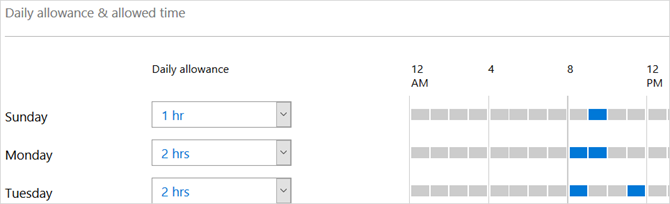
Dla użytkowników komputerów Mac
Na komputerze Mac wybierz Preferencje systemu z menu głównego, a następnie wybierz Kontrola rodzicielska. Jeśli jeszcze tego nie zrobiłeś, musisz skonfigurować swoje dziecko jako nowego użytkownika. Zostaniesz o to poproszony, jeśli jest to twój pierwszy nowy użytkownik.
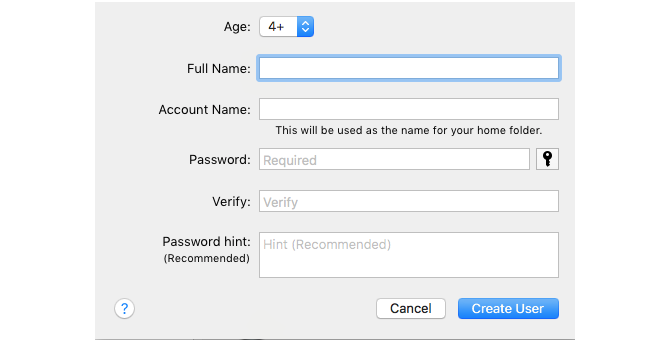
Następnie w Kontrola rodzicielska wybierz nazwę użytkownika i kliknij Czas patka. Pamiętaj, że każdy użytkownik może mieć inne ustawienia.
Następnie możesz ustawić limity czasowe dla dni powszednich i weekendów. Masz również opcje blokowania dostępu w określonych dniach i godzinach. Te ustawienia zapewniają dużą elastyczność i mogą pomóc w egzekwowaniu ograniczeń ekranu.
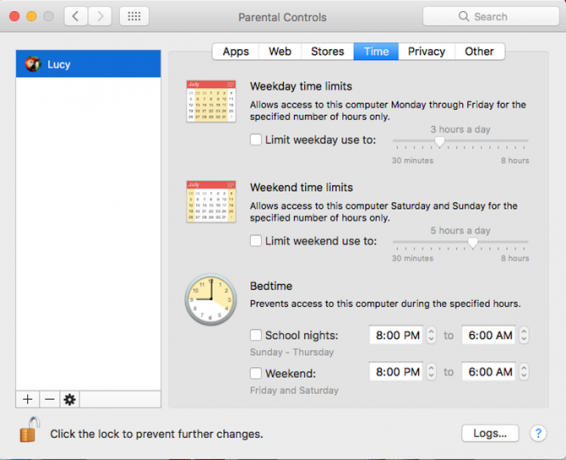 .
.
Sprawdź aplikacje mobilne
Ograniczający czas na urządzeniach mobilnych 5 najlepszych aplikacji do kontroli rodzicielskiej na AndroidaJeśli chcesz kontrolować, co Twoje dzieci mogą robić na telefonie lub tablecie z Androidem, potrzebujesz jednej z tych aplikacji. Czytaj więcej jest tak samo ważny jak na komputerach. Oto kilka przydatnych aplikacji do sprawdzenia, które pozwalają ustawić i kontrolować te limity.
Kontrola rodzicielska w czasie ekranu jest dostępna zarówno na urządzeniach z Androidem, jak i iOS. Za pomocą abonamentu możesz ustawić limity czasowe, ograniczenia dla niektórych aplikacji, wstrzymać urządzenie dziecka i utworzyć listy kontrolne z nagrodami za motywację. Aplikacja oferuje 14-dniowy bezpłatny okres próbny i ceny zaczynają się od 3,99 USD po zakończeniu okresu próbnego.
Ściągnij - Kontrola rodzicielska czasu ekranu dla Android (Za darmo) | iOS (Wolny)
Inną dobrą opcją mobilną jest OurPact. Na urządzeniach z Androidem i iOS możesz skonfigurować cykliczne harmonogramy dla swojego dziecka. Umożliwia to blokowanie godzin posiłków, prac domowych, czasu z rodziną i przed snem. Nasz pakiet kosztuje 1,99 USD miesięcznie dla wielu dzieci i harmonogramów z bezpłatnym kontem ograniczonym do jednego z nich.
Ściągnij - NaszPakt na Android (Za darmo) | iOS (bezpłatny) [już niedostępny]
Jeśli chcesz wypróbować aplikację za darmo z jednorazowym zakupem, a nie z subskrypcją, sprawdź DinnerTime Plus. Aplikacja oferuje łatwy proces instalacji na urządzeniach z Androidem i iOS. Możesz tworzyć limity czasowe dla aplikacji, a także dla całego urządzenia. Możesz także przeglądać szczegółowe raporty o stanie i użyciu. Zakupy w aplikacji zaczynają się od 0,99 USD na Androida i 3,99 USD na iOS.
Ściągnij - DinnerTime Plus dla Android (Za darmo) | iOS (Wolny)
Jak ograniczyć czas na ekranie dla dzieci?
Możesz mieć coś takiego jak powyższy Family Media Plan, możesz nawet zarządzaj ustawieniami routeralub możesz po prostu skorzystać z systemu honoru w swoim domu. Odpoczynek od czasu na ekranie nie jest ważny tylko dla dzieci. Istnieje wiele aplikacji dla rodziców przypominam, aby zrobić sobie przerwę od ekranu.
Oto jak jeden z naszych pisarzy zmniejszyć zużycie smartfona o połowę Jak zmniejszyłem zużycie smartfona o połowę: 8 zmian, które zadziałałyChcesz ograniczyć korzystanie ze smartfona, ale nie wiesz od czego zacząć? Oto praktyczne kroki, które podjąłem, aby tak bardzo przestać używać telefonu. Czytaj więcej .
Kredyty graficzne: Monkey Business Images / Shutterstock
Sandy pracowała przez wiele lat w branży IT jako kierownik projektu, kierownik działu i kierownik PMO. Następnie postanowiła spełnić swoje marzenie i teraz pisze o technologii w pełnym wymiarze godzin.

